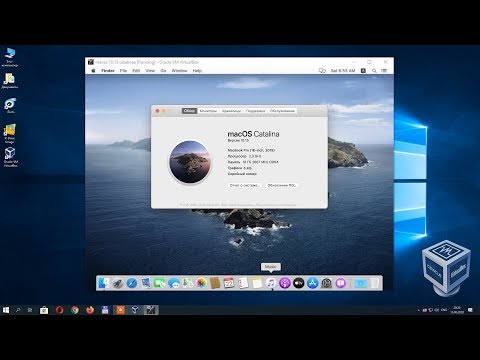Bu wikiHow sizə Google Play hesabınızı necə silməyinizi, həmçinin Android cihazından necə silməyinizi öyrədir. Avtomatik olaraq Google hesabınızla əlaqəli olduğundan, bütün Google hesabınıza bunu etmədən Google Play hesabınızı silə və ya silə bilməzsiniz. Ancaq Google Play hesabınızın həmin cihazdan istifadəsini maneə törətmək istəsəniz, Google hesabınızı bir Android cihazından silə bilərsiniz.
Addımlar
Metod 2: Google Hesabını Android Cihazından Silmək

Addım 1. Telefonunuzun parametrlərinə gedin
Bu, naviqasiya çubuğunu yuxarıdan aşağıya sürükləyərkən ümumiyyətlə ekranınızın sağ üst küncündə olan bir ayar dişli nişanı olacaq. Alternativ olaraq, tətbiqlər menyusunda Ayarlar tətbiqini axtara bilərsiniz. Üzərinə vurun Hesablar ayarı (cihazdan asılı olaraq bir az fərqli ad ola bilər).

Addım 2. Silmək üçün Google hesabına vurun
Burada birdən çox hesab ola bilər, buna görə silmək istədiyiniz hesabla əlaqəli e -poçt ünvanını seçin. Bunun bir Google hesabı olduğundan əmin olun-altında Google yazılacaq və rəngli G ilə göstəriləcək.

Addım 3. Hesabı Sil vurun və təsdiq edin
Cihazın pin və ya şifrəsini daxil etməyiniz lazım ola bilər. Bitirdikdən sonra həmin e -poçt ünvanı ilə əlaqəli bütün Google xidmətləri cihazdan silinəcəkdir.
Metod 2 /2: Google Hesabının silinməsi

Addım 1. Saxladığınız məlumatları və məzmunu, həmçinin müəyyən xidmətlərə və abunəliklərə girişi itirməyə hazır olun
Hesabınızı silmək, həmin Google hesabı ilə əlaqəli olan bütün əlaqələri, oyun məlumatlarını, e -poçtları, faylları, satın alınan məzmunu və Drive məzmununu itirmək, həmçinin Gmail, Google Play, Google Disk, Google Təqvim və YouTube kimi xidmətlərə giriş deməkdir.. Yedəkləmək istədiyiniz bir şey olub olmadığına qərar verin.
- Bir Chromebook istifadə edirsinizsə, bu hesab üçün heç bir Chrome tətbiqindən istifadə edə bilməyəcəksiniz.
- Bir Android telefonu istifadə edirsinizsə, əsas hesab olaraq başqa bir Google hesabı istifadə etmədikcə tətbiq yeniləmələrini ala bilməyəcəksiniz.

Addım 2. İtirmək istəmədiyiniz məlumatları yükləmək istəyirsinizsə, Google Takeout -a gedin
Bir cihazda, tercihen kompüterdə və ya çox saxlama qabiliyyətinə malik bir cihazda veb brauzer açın. Https://takeout.google.com/ ünvanına gedin.
- Google hesabınıza hələ daxil olmamısınızsa, daxil olmaq istənir.
- Artıq daxil olsanız, silmək istədiyiniz hesaba daxil olduğunuzdan əmin olun.
- Sağ üst küncdəki simvolu vurun və hesabla əlaqəli e -poçt ünvanını yoxlayın. Dəyişdirmək istəsəniz başqasını vurun və ya vurun Başqa bir hesab əlavə edin və silmək istədiyiniz hesaba daxil olun.

Addım 3. Məlumatlarınızı yükləyin
Google Takeout -a qayıtdıqdan sonra bütün məhsulları gəzin və yükləmək istəmədiyiniz məhsulların işarəsini çıxarın. Basın Növbəti addım. Varsayılan çatdırılma metodunu saxlayın, sonra Tezlik üçün "Bir dəfə ixrac et" seçin. Basın İxrac Yarat. Hazır olduqdan sonra Yükləmə düyməsi görünəcək. Kompüterinizə və ya cihazınıza yükləmək üçün vurun.
Faylın növünü və ölçüsünü təyin edə bilərsiniz, ancaq default olaraq.zip və 2 GB saxlamaq yaxşı olar

Addım 4. Google xidmətləriniz üçün son mülahizələrinizi edin
E -poçt ünvanınız vacib xidmətlər üçün istifadə olunarsa onu yeniləyin.
Brauzerdən https://myaccount.google.com/delete-services-or-account ünvanına gedərək edilə bilən müəyyən Google məhsullarını silməyi düşünün, sonra xidməti silmək, etimadnamənizi təsdiq etmək və sonra xidməti seçmək (s) silmək

Addım 5. Google hesabınızı silin
Brauzerdən https://myaccount.google.com/delete-services-or-account ünvanına gedin və sonra vurun Hesabınızı silin.